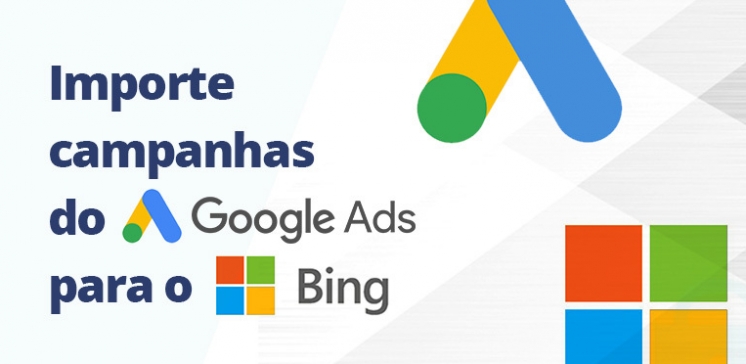
Como criar campanhas para o Bing com o Microsoft Advertising e o Google Tag Manager
Se você já o Google Ads e agora quer expandir suas campanhas para o Bing, hoje vamos te mostrar tudo que você precisa saber para importar suas campanhas de pesquisa direto para o Microsoft Advertising. Confira!
Criando uma conta no Microsoft Advertising
O Microsoft Advertising nada mais é do que a versão do Google Ads utilizada para quem quer fazer anúncios no Bing.
Uma das suas facilidades é que ele permite a importação direta de campanhas do Google Ads. Assim quem faz anúncios no Google tem muita facilidade.
Tudo que você precisa fazer é:
- Acessar o Microsoft Advertising;
- Fazer um cadastro com um email Microsoft (outlook ou hotmail);
Assim que terminar o processo você pode tanto entrar numa conta existente, como criar uma nova conta no Microsoft Advertising.
Como essa deve ser suas primeira vez, clique em:
- Criar nova conta no Microsoft Advertising;
- Preencha o formulário para empresa ou pessoa física;
- Importe os dados do Google Ads;
Nessa etapa vai ser solicitado que você faça o login na sua conta Google que tem permissão administrativa no Google Ads.
Você pode selecionar todas as campanhas, ou apenas as que desejar. Clique então em Continuar.
- Preencha as informações de pagamento;
Você tem opção pré-pago e pós-pago.
A vantagem do pré-pago é que você pode pagar por boleto.
Essa opção é boa pra quem quer primeiro dar uma olhada na plataforma antes de publicar as suas campanhas.
Depois de criada a conta você vai ser mandado para sua central. Se você importou suas campanhas do Google Ads, elas já vão estar ali.
.png)
Rastreamento de conversões
Não basta só criar a campanha! Você tem que se certificar dos seus resultados.
Para nossa sorte, o Microsoft Advertising tem integração com o Google Tag Manager, o que vai facilitar muito o nosso trabalho.
Tudo que você precisa fazer é:
- No Microsoft Advertising, clique em Ferramentas > Marca do UET;
- Clique em +criar marca do UET;
- Dê um nome para a marca e clique em Salvar;
- Copie o ID da marca;
.png)
- Acesse o Google Tag Manager e clique em Tags (Etiquetas);
- Clique em Nova > configurações da Etiqueta > acompanhamento universal de eventos do Microsoft Advertising;
- Cole o Tag ID que você copiou antes;
- Selecione Acionamento All Pages;
- De um nome e salva a Tag;
Vai ficar mais ou menos assim:
.png)
Você precisa então clicar em Verificar (pré-visualizar) e abrir o Tag Assistant para checar se a tag está disparando ao carregar a página.
Veja se ela aparece na lista "Tags Fired".
.png)
Se aparece, então volte ao Tag Manager e clique em Enviar > Publicar.
Agora, volte ao Microsoft Advertising e cheque se o Status de acompanhamento é Marca ativa.
.png)
Pode demorar até 24 horas para o sistemas atualizar o status.
A partir de agora você já está rastreando usuários que clicam em anúncios no bing e vão para o seu site.
Se quiser, ainda pode criar rastrear eventos de conversão como cliques, preenchimento de formulário ou vendas, além de eventos personalizados.
No vídeo eu dei um exemplo de como rastrear o preenchimento de um formulário. Mas se você precisa de mais ajuda eu recomendo olhar o nosso conteúdo sobre Eventos Personalizados no qual ensinamos em detalhes esse tipo de rastreamento.
Era isso! Qualquer dúvida é só deixar nos comentários e até a próxima!

